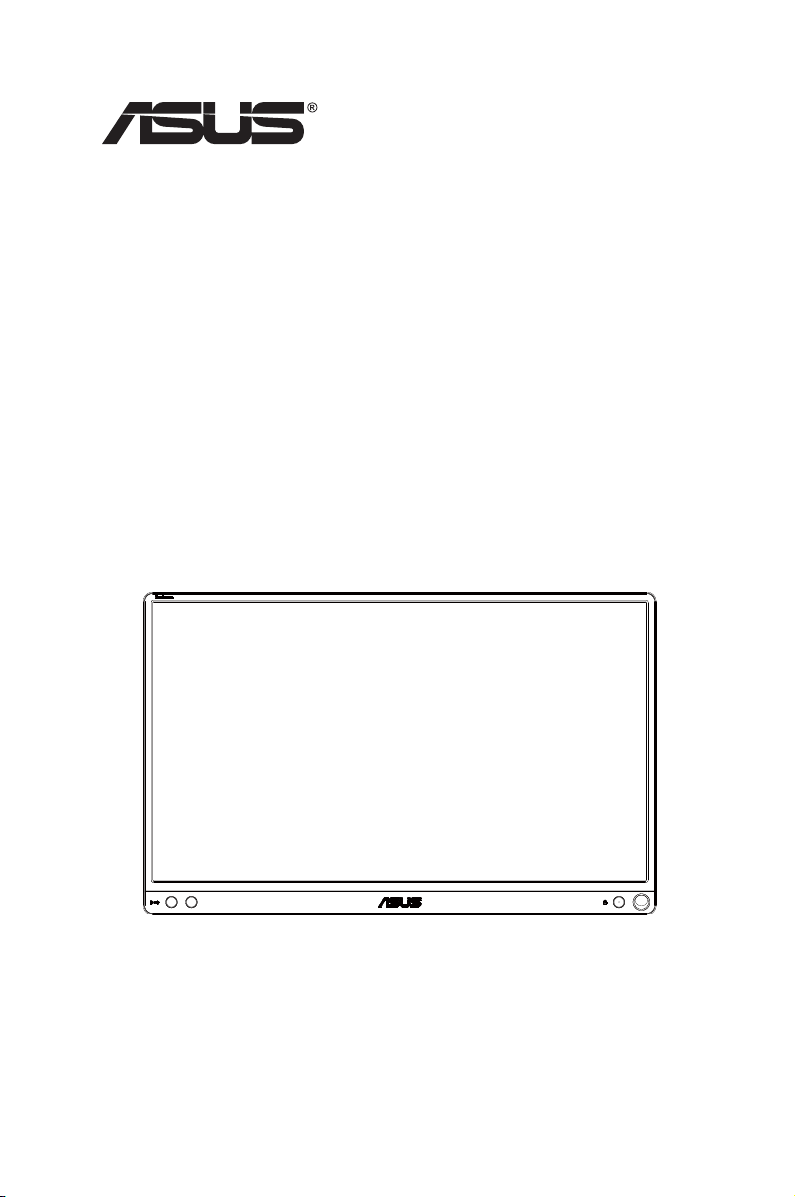
MB16AC/MB16ACR/
MB16ACM/MB16ACE
Φορητή οθόνη USB
Λύση υβριδικού σήματος
Οδηγός χρήστη
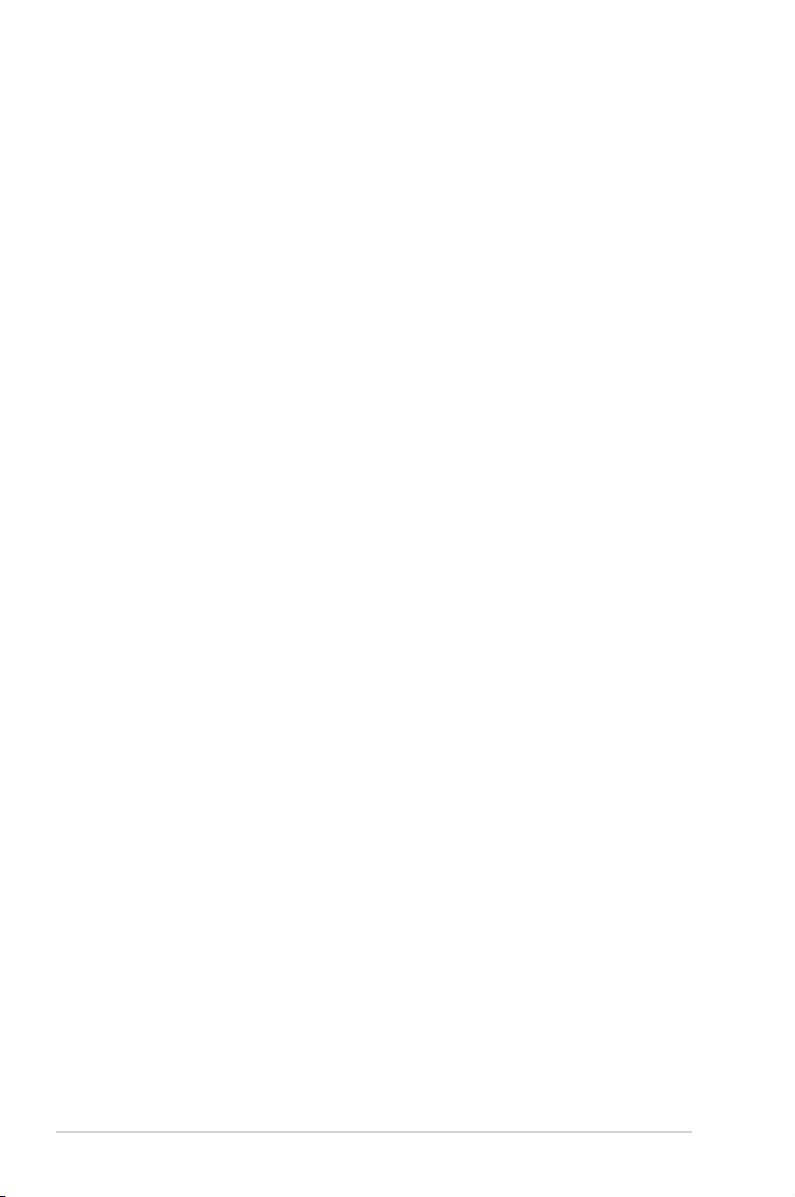
Πίνακας περιεχομένων
Σημειώσεις .................................................................................................. iii
Πληροφορίες ασφαλείας ............................................................................ iv
Φροντίδα & Καθαρισμός ............................................................................. v
Υπηρεσίες επιστροφής .............................................................................. vi
Προσοχή ...................................................................................................... vi
1.1 Καλώς ορίσατε! ............................................................................ 1-1
1.2 Περιεχόμενα συσκευασίας .......................................................... 1-1
1.3 Εισαγωγή στην οθόνη ................................................................. 1-2
1.3.1 Πρόσοψη ......................................................................... 1-2
1.3.2 QuickFit Function (Λειτουργία QuickFit) .......................... 1-3
2.1 Θέσεις στις οποίες στέκεται η οθόνη ......................................... 2-1
2.2 Συνδέστε την οθόνη USB με το σύστημα................................... 2-2
2.3 Ανακοινώσεις ............................................................................... 2-3
3.1 Μενού OSD (επί της οθόνης) ...................................................... 3-1
3.1.1 Διαμόρφωση ................................................................... 3-1
3.1.2 Εισαγωγή στις λειτουργίες του μενού επί της οθόνης (OSD) 3-2
3.2 Προδιαγραφές .............................................................................. 3-9
3.3 Αντιμετώπιση προβλημάτων (FAQ) ......................................... 3-11
3.4 Λίστα υποστηριζόμενων χρονισμών ....................................... 3-13
Copyright © 2017 ASUSTeK COMPUTER INC. Διατηρούνται όλα τα δικαιώματα.
Απαγορεύεται η αναπαραγωγή οποιουδήποτε τμήματος του παρόντος εγχειριδίου,
συμπεριλαμβανομένων των προϊόντων και του λογισμικού που περιγράφονται σε αυτό,
καθώς και η μετάδοση, αντιγραφή, αποθήκευση σε σύστημα αποθήκευσης και ανάκτησης,
ή μετάφραση σε οποιαδήποτε γλώσσα υπό οποιαδήποτε μορφή και με οποιοδήποτε μέσο,
εκτός από την τεκμηρίωση που φυλάσσεται από τον κάτοχο για λόγους εφεδρικούς, χωρίς την
έγγραφη άδεια της εταιρίας ASUSTeK COMPUTER INC. (“ASUS”).
Η εγγύηση του προϊόντος ή το σέρβις δεν θα παραταθούν εάν: (1) το προϊόν έχει
επισκευαστεί, τροποποιηθεί ή μετατραπεί, εκτός εάν έχει δοθεί γραπτή έγκριση για την
επισκευή, τροποποίηση ή μετατροπή από την ASUS, ή (2) ο σειριακός αριθμός του προϊόντος
δεν είναι ευανάγνωστος ή απουσιάζει.
Η ASUS ΠΑΡΕΧΕΙ ΤΟ ΠΑΡΟΝ ΕΓΧΕΙΡΙΔΙΟ “ΩΣ ΕΧΕΙ” ΧΩΡΙΣ ΚΑΝΕΝΟΣ ΕΙΔΟΥΣ ΕΓΓΥΗΣΗ,
ΡΗΤΗ Ή ΣΙΩΠΗΡΗ, ΣΥΜΠΕΡΙΛΑΜΒΑΝΟΜΕΝΩΝ ΑΛΛΑ ΟΧΙ ΜΟΝΟ ΤΩΝ ΣΙΩΠΗΡΩΝ
ΕΓΓΥΗΣΕΩΝ ΠΕΡΙ ΕΜΠΟΡΕΥΣΙΜΟΤΗΤΑΣ Ή ΚΑΤΑΛΛΗΛΟΤΗΤΑΣ ΓΙΑ ΣΥΓΚΕΚΡΙΜΕΝΟ
ΣΚΟΠΟ. ΣΕ ΚΑΜΙΑ ΠΕΡΙΠΤΩΣΗ ΔΕΝ ΕΙΝΑΙ ΥΠΕΥΘΥΝΗ Η ASUS, ΟΙ ΔΙΕΥΘΥΝΤΕΣ ΤΗΣ, ΤΑ
ΣΤΕΛΕΧΗ, ΟΙ ΥΠΑΛΛΗΛΟΙ Ή ΑΛΛΟΙ ΣΥΝΤΕΛΕΣΤΕΣ ΓΙΑ ΚΑΘΕ ΕΜΜΕΣΗ, ΕΙΔΙΚΗ, ΤΥΧΑΙΑ
Ή ΚΑΤ' ΕΞΑΚΟΛΟΥΘΗΣΗ ΖΗΜΙΑ (ΣΥΜΠΕΡΙΛΑΜΒΑΝΟΜΕΝΩΝ ΖΗΜΙΩΝ ΑΠΌ ΑΠΩΛΕΙΕΣ Ή
ΚΕΡΔΗ, ΕΠΙΧΕΙΡΗΜΑΤΙΚΕΣ ΖΗΜΙΕΣ, ΖΗΜΙΕΣ ΛΟΓΩ ΑΠΩΛΕΙΑΣ ΔΕΔΟΜΕΝΩΝ, ΔΙΑΚΟΠΗ
ΕΠΙΧΕΙΡΗΣΙΑΚΗΣ ΛΕΙΤΟΥΡΓΙΑΣ ΚΑΙ ΑΛΛΑ ΠΑΡΟΜΟΙΑ), ΑΚΟΜΗ ΚΙ ΑΝ Η ASUS ΕΧΕΙ
ΕΝΗΜΕΡΩΘΕΙ ΓΙΑ ΤΗΝ ΠΙΘΑΝΟΤΗΤΑ ΠΑΡΟΜΟΙΩΝ ΖΗΜΙΩΝ ΠΟΥ ΠΡΟΕΡΧΟΝΤΑΙ ΑΠΌ
ΒΛΑΒΗ Ή ΛΑΘΟΣ ΤΟΥ ΠΑΡΟΝΤΟΣ ΕΓΧΕΙΡΙΔΙΟΥ Ή ΠΡΟΪΟΝΤΟΣ.
ΟΙ ΠΡΟΔΙΑΓΡΑΦΕΣ ΚΑΙ ΠΛΗΡΟΦΟΡΙΕΣ ΠΟΥ ΠΕΡΙΕΧΟΝΤΑΙ ΣΤΟ ΠΑΡΟΝ ΕΓΧΕΙΡΙΔΙΟ
ΠΑΡΕΧΟΝΤΑΙ ΜΟΝΟ ΓΙΑ ΕΝΗΜΕΡΩΤΙΚΟΥΣ ΣΚΟΠΟΥΣ, ΚΑΙ ΥΠΟΚΕΙΝΤΑΙ ΣΕ ΑΛΛΑΓΕΣ
ΣΕ ΟΠΟΙΑΔΗΠΟΤΕ ΧΡΟΝΙΚΗ ΣΤΙΓΜΗ ΧΩΡΙΣ ΠΡΟΗΓΟΥΜΕΝΗ ΕΙΔΟΠΟΙΗΣΗ ΚΑΙ ΔΕΝ
ΠΡΕΠΕΙ ΝΑ ΕΚΛΗΦΘΟΥΝ ΩΣ ΔΕΣΜΕΥΤΙΚΕΣ ΑΠΟ ΤΗΝ ΠΛΕΥΡΑ ΤΗΣ ASUS. Η ASUS ΔΕΝ
ΦΕΡΕΙ ΕΥΘΥΝΗ Ή ΥΠΑΙΤΙΟΤΗΤΑ ΓΙΑ ΟΠΟΙΑΔΗΠΟΤΕ ΣΦΑΛΜΑΤΑ Ή ΑΝΑΚΡΙΒΕΙΕΣ ΠΟΥ
ΠΙΘΑΝΟΝ ΝΑ ΕΜΦΑΝΙΖΟΝΤΑΙ ΣΤΟ ΠΑΡΟΝ ΕΓΧΕΙΡΙΔΙΟ, ΣΥΜΠΕΡΙΛΑΜΒΑΝΟΜΕΝΩΝ
ΤΩΝ ΠΡΟΪΟΝΤΩΝ ΚΑΙ ΤΟΥ ΛΟΓΙΣΜΙΚΟΥ ΠΟΥ ΠΕΡΙΓΡΑΦΕΤΑΙ ΣΕ ΑΥΤΟ.
Τα προϊόντα και οι εταιρικές ονομασίες που εμφανίζονται στο παρόν εγχειρίδιο αποτελούν ή
δεν αποτελούν κατοχυρωμένα σήματα ή πνευματικά δικαιώματα των αντίστοιχων εταιριών
τους και χρησιμοποιούνται μόνο για αναγνώριση ή επεξήγηση για το όφελος του κατόχου,
χωρίς πρόθεση παραβίασης κανονισμών.
ii
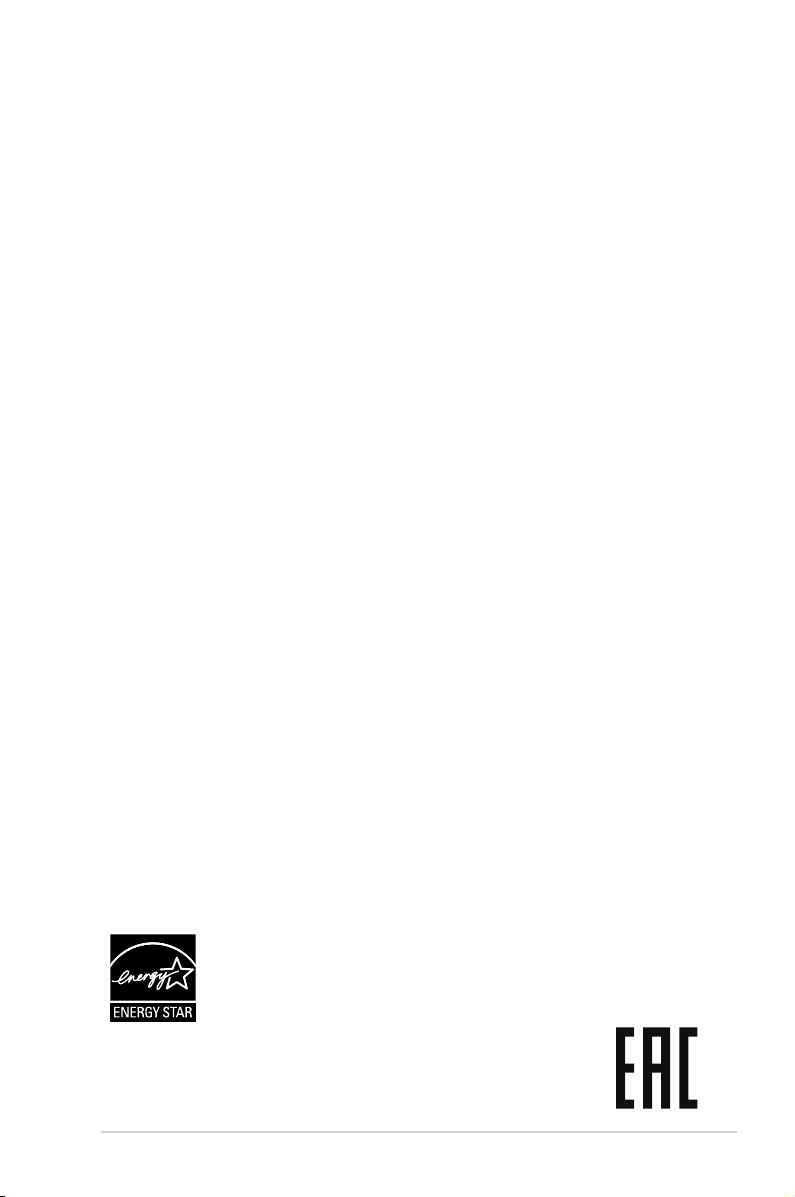
Σημειώσεις
Επισήμανση της Ομοσπονδιακής Επιτροπής Επικοινωνιών
(FCC)
Η παρούσα συσκευή συμμορφώνεται με τις απαιτήσεις που ορίζονται στο
Τμήμα 15 του Κανονισμού FCC. H λειτουργία υπόκειται στις ακόλουθες
δύο συνθήκες:
• Η συσκευή δεν θα προκαλέσει επιβλαβείς παρεμβολές, και
• Η συσκευή αυτή πρέπει να αποδέχεται παρεμβολές,
συμπεριλαμβανομένων των παρεμβολών που μπορούν να
προκαλέσουν μη επιθυμητές λειτουργίες.
Η συσκευή αυτή έχει ελεγχθεί και έχει διαπιστωθεί ότι πληροί τους
περιοριστικούς όρους για ψηφιακές συσκευές Κατηγορίας Β, σύμφωνα
με το Τμήμα 15 του κανονισμού FCC. Τα όρια αυτά σχεδιάστηκαν
για να παρέχουν εύλογη προστασία από επιβλαβείς παρεμβολές σε
εγκαταστάσεις κατοικιών. Η συσκευή αυτή παράγει, χρησιμοποιεί και
μπορεί να εκπέμψει ενέργεια ραδιοσυχνότητας και εάν δεν εγκατασταθεί
και χρησιμοποιηθεί σύμφωνα με τις οδηγίες του κατασκευαστή, μπορεί να
προκαλέσει παρεμβολές στις ραδιοεπικοινωνίες. Ωστόσο, δεν μπορεί να
αποκλειστεί η πιθανότητα πρόκλησης παρεμβολών σε μια συγκεκριμένη
εγκατάσταση. Εάν ο παρών εξοπλισμός προκαλεί επιβλαβείς παρεμβολές
στη ραδιοφωνική ή τηλεοπτική λήψη, οι οποίες μπορούν να διαπιστωθούν
απενεργοποιώντας ή ενεργοποιώντας τον εξοπλισμό, ο χρήστης
συνιστάται να επιχειρήσει να αποκαταστήσει τις παρεμβολές με έναν από
τους παρακάτω τρόπους:
• Επαναπροσανατολισμός ή μετακίνηση της κεραίας λήψης.
• Αύξηση της απόστασης ανάμεσα στον εξοπλισμό και το δέκτη.
• Σύνδεση της συσκευής σε πρίζα διαφορετικού κυκλώματος από εκείνο
στο οποίο είναι συνδεδεμένος ο τηλεοπτικός ή ο ραδιοφωνικός δέκτης.
• Επικοινωνία με τον αντιπρόσωπο ή με έμπειρο ραδιοτεχνίτη ή τεχνικό
τηλεόρασης για βοήθεια.
Δήλωση Συμμόρφωσης του Υπουργείου Επικοινωνιών του
Καναδά
Αυτή η ψηφιακή συσκευή δεν υπερβαίνει τα όρια εκπομπής
ραδιοπαρεμβολών από ψηφιακές συσκευές Κατηγορίας Β που έχουν
τεθεί από τους Κανονισμούς για τις Ραδιοπαρεμβολές του Καναδικού
Υπουργείου Επικοινωνιών.
Η ψηφιακή αυτή συσκευή κατηγορίας Β είναι συμβατή με τους Καναδικούς
κανονισμούς ICES-003.
Ως Συνέταιρος της Energy Star®, η εταιρεία μας έχει
καθορίσει πως αυτό το προϊόν ανταποκρίνεται στις οδηγίες
της Energy Star® για ενεργειακή εξοικονόμηση.
iii
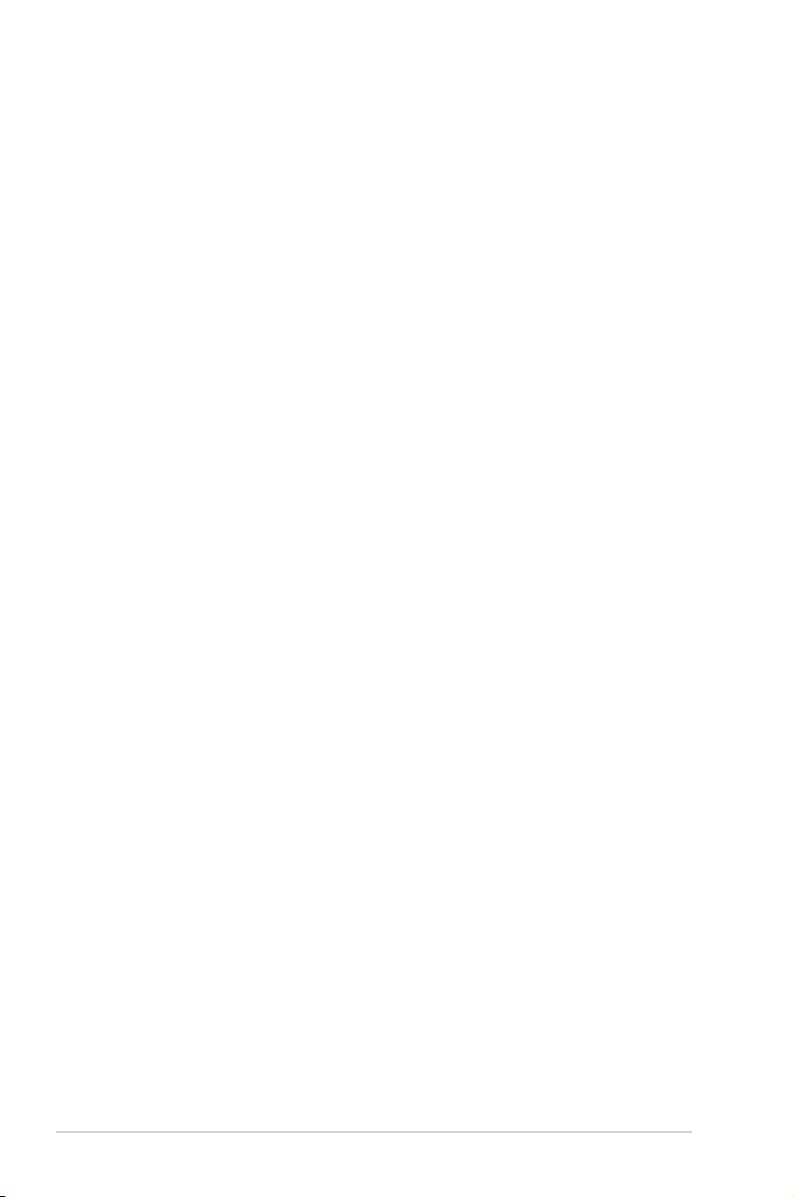
Πληροφορίες ασφαλείας
• Πριν εγκαταστήσετε αυτήν τη φορητή οθόνη USB, διαβάστε
προσεκτικά όλη την τεκμηρίωση που περιλαμβάνεται στη συσκευασία.
• Για να μειώσετε τον κίνδυνο πυρκαγιάς ή ηλεκτροπληξίας, μην εκθέτετε
ποτέ αυτήν την φορητή οθόνη USB σε βροχή η υγρασία.
• Μην προσπαθήσετε ποτέ να ανοίξετε το περίβλημα της φορητής
οθόνης USB.
• Πριν χρησιμοποιήσετε αυτήν την φορητή οθόνη USB, σιγουρευτείτε ότι
τα καλώδια έχουν συνδεθεί σωστά και τα καλώδια παροχής ρεύματος
δεν έχουν βλάβες. Αν εντοπίσετε οποιαδήποτε βλάβη, επικοινωνήστε
αμέσως με τον αντιπρόσωπο.
• Να αποφεύγετε τη σκόνη, την υγρασία και ακραίες θερμοκρασίες. Μην
τοποθετείτε τη φορητή οθόνη USB σε οποιαδήποτε περιοχή όπου θα
μπορούσε να βραχεί. Τοποθετήστε τη φορητή οθόνη USB πάνω σε μια
σταθερή επιφάνεια.
• Μην ωθείτε ποτέ αντικείμενα ή μην ρίχνετε υγρά κανενός είδους στα
ανοίγματα που βρίσκονται στο περίβλημα της φορητής οθόνης USB.
• Αν αντιμετωπίσετε τεχνικά προβλήματα με τη φορητή οθόνη USB,
επικοινωνήστε με έναν κατάλληλα εκπαιδευμένο τεχνικό ή με τον
μεταπωλητή σας.
• Αυτή η φορητή οθόνη USB τροφοδοτείται από θύρα USB η οποία
είναι συμβατή με κύκλωμα LPS και SELV σύμφωνα με το πρότυπο
IEC60950-1:2005.
iv
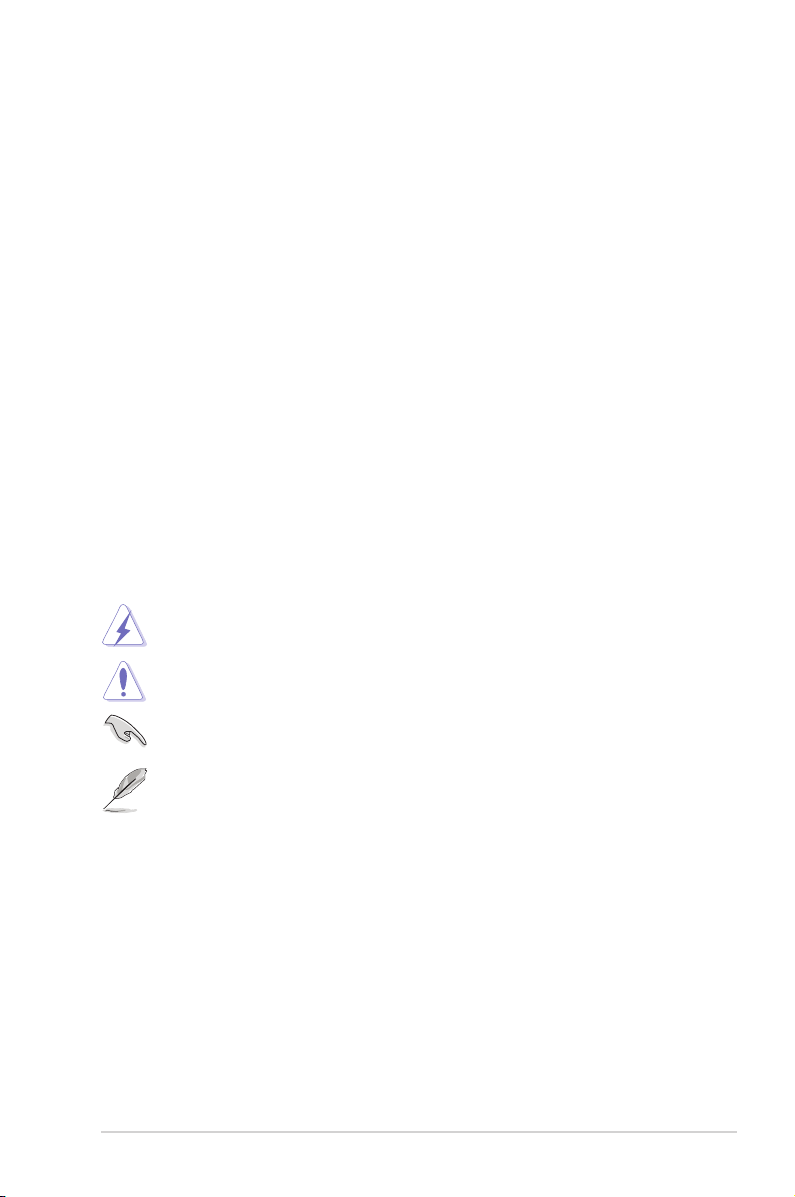
Φροντίδα & Καθαρισμός
• Καθαρισμός. Απενεργοποιήστε την οθόνη και αποσυνδέστε το καλώδιο
τροφοδοσίας. Καθαρίστε την επιφάνεια της οθόνης με ένα απαλό πανί
που δεν χαράσσει. Οι επίμονοι λεκέδες πρέπει να αφαιρούνται με ένα
υγρό πανί με απαλό καθαριστικό υγρό.
• Μην χρησιμοποιείτε καθαριστικό υγρό που περιέχει οινόπνευμα ή
ασετόν. Χρησιμοποιείτε ένα καθαριστικό που προορίζεται για χρήση
σε οθόνη LCD. Μην ψεκάζετε το καθαριστικό υγρό απευθείας πάνω
στην οθόνη, καθώς μπορεί να στάξει στο εσωτερικό της οθόνης και να
προκαλέσει ηλεκτροπληξία.
Τα ακόλουθα συμπτώματα της οθόνης είναι φυσιολογικά:
• Μπορεί να παρατηρήσετε ελαφρώς άνιση φωτεινότητα στην οθόνη
ανάλογα με το μοτίβο που χρησιμοποιείτε στην επιφάνεια εργασίας.
• Όταν εμφανίζεται στην οθόνη η ίδια εικόνα για πολλές ώρες, μπορεί
να παραμείνει στην οθόνη ένα είδωλο αυτής της εικόνας και μετά
την αλλαγή της εικόνας στην οθόνη. Η οθόνη θα επανέλθει αργά ή
μπορείτε να την απενεργοποιήσετε από τον διακόπτη για ώρες.
• Όταν η οθόνη γίνεται μαύρη ή αναβοσβήνει ή δεν μπορείτε πλέον να
εργαστείτε, επικοινωνήστε με τον αντιπρόσωπο ή με το κέντρο σέρβις
για επιδιόρθωση. Μην προσπαθήσετε να επισκευάσετε μόνος σας την
οθόνη!
Συμβάσεις που χρησιμοποιούνται στον παρόντα οδηγό
ΠΡΟΕΙΔΟΠΟΙΗΣΗ: Πληροφορίες για αποφυγή τραυματισμού σας
όταν προσπαθείτε να ολοκληρώσετε μια εργασία.
ΠΡΟΣΟΧΗ: Πληροφορίες για αποφυγή βλάβης σε εξαρτήματα
όταν προσπαθείτε να ολοκληρώσετε μια εργασία.
ΣΗΜΑΝΤΙΚΟ: Οδηγίες που ΠΡΕΠΕΙ να ακολουθήσετε για να
ολοκληρώσετε μια εργασία.
ΣΗΜΕΙΩΣΗ: Συμβουλές και πρόσθετες πληροφορίες για να σας
βοηθήσουν να ολοκληρώσετε μια εργασία.
Πού θα βρείτε περισσότερες πληροφορίες
Ανατρέξτε στις ακόλουθες πηγές για πρόσθετες πληροφορίες και για
αναβαθμίσεις του προϊόντος και του λογισμικού.
1. Διαδικτυακές τοποθεσίες της ASUS
Οι διαδικτυακές τοποθεσίες της ASUS παρέχουν την πιο πρόσφατη
ενημέρωση για τα προϊόντα υλικού και λογισμικού της ASUS.
Ανατρέξτε στη διεύθυνση
2. Προαιρετική τεκμηρίωση
Η συσκευασία του προϊόντος σας μπορεί να περιλαμβάνει
προαιρετικά έντυπα τα οποία ενδέχεται να έχουν προστεθεί από τον
αντιπρόσωπο. Τα έγγραφα αυτά δεν αποτελούν τμήμα της κανονικής
συσκευασίας.
http://www.asus.com
v
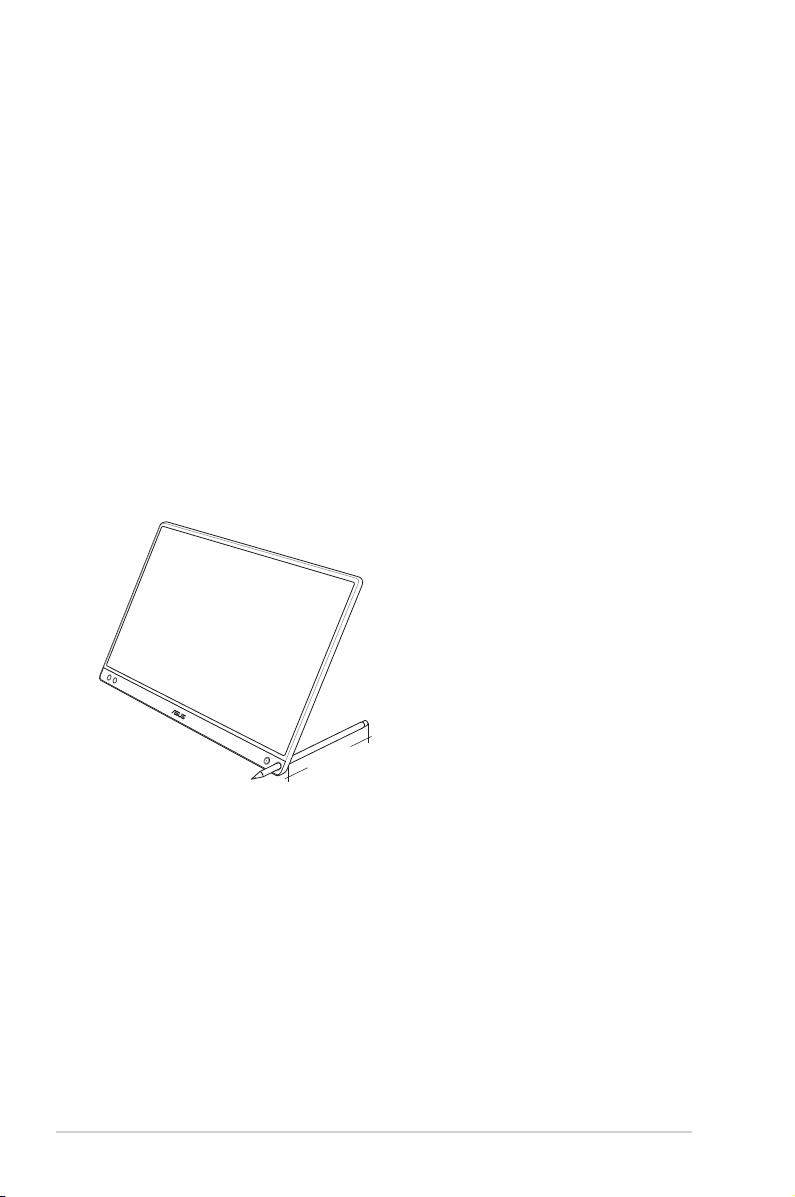
Υπηρεσίες επιστροφής
Τα προγράμματα επιστροφής και ανακύκλωσης της ASUS πηγάζουν από
τη δέσμευσή μας στα υψηλότερα πρότυπα προστασίας του περιβάλλοντος.
Πιστεύουμε στην παροχή λύσεων στους πελάτες μας, ώστε να είναι σε
θέση να ανακυκλώνουν υπεύθυνα τα προϊόντα μας, τις μπαταρίες και
άλλες συσκευές, καθώς και τα υλικά της συσκευασίας.
Μεταβείτε στη διεύθυνση
λεπτομερείς πληροφορίες σχετικά με την ανακύκλωση σε διαφορετικές
περιοχές.
http://csr.asus.com/english/Takeback.htm
για
Προσοχή
Συνιστάται να χρησιμοποιήσετε το στυλό (MB16AC/ACR/ACM) που
συμπεριλαμβάνεται ή οποιοδήποτε στυλό ή στικ που μπορεί να χωρέσει
στην οπή στη γωνία ως απλό στήριγμα για την οθόνη.
Κρατήστε τουλάχιστον 10 εκ. του στυλό στην πίσω πλευρά της οθόνης για
σταθεροποίηση.
≥10 cm
vi
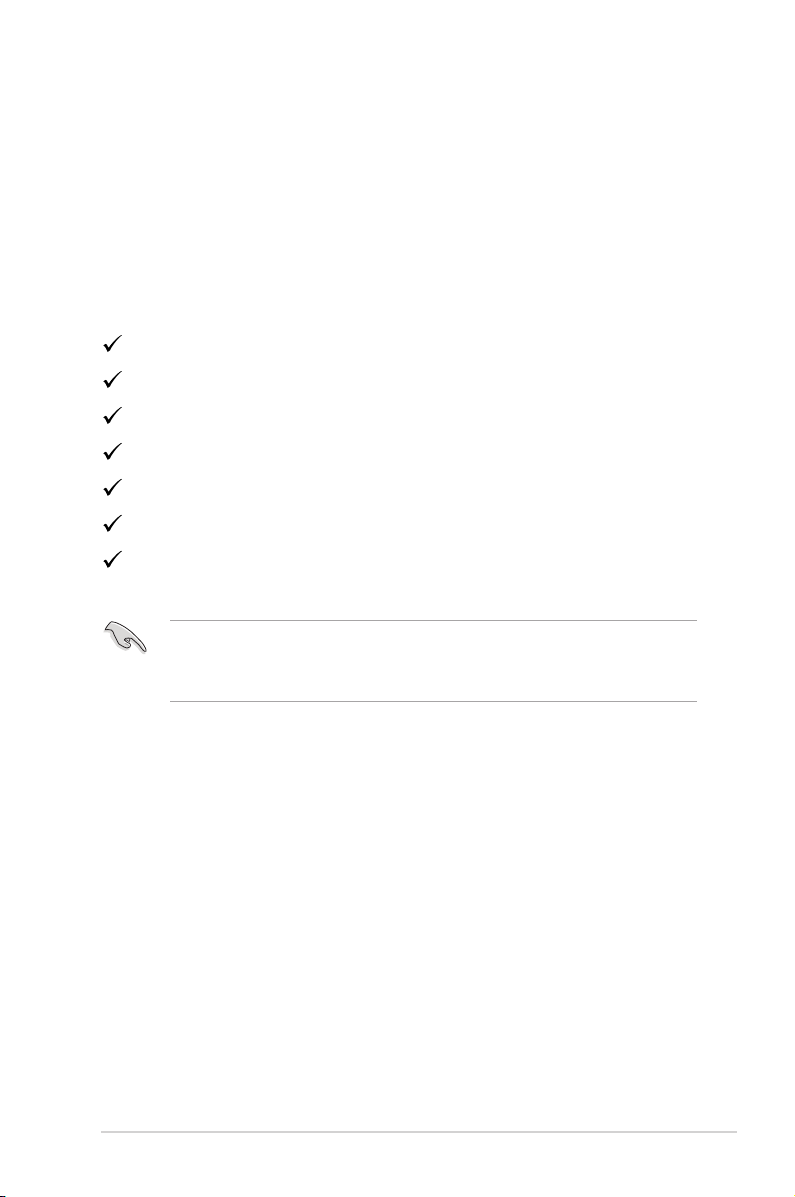
1.1 Καλώς ορίσατε!
Ευχαριστούμε για την αγορά της φορητής οθόνης USB της ASUS®!
Η πιο πρόσφατη φορητή οθόνη USB ASUS παρέχει εξαιρετική δυνατότητα
φορητότητας και απλότητας στην καθημερινή σας ζωή, βελτιώνοντας την
εμπειρία και το στυλ παρακολούθησης.
1.2 Περιεχόμενα συσκευασίας
Ελέγξτε τη συσκευασία σας για τα παρακάτω στοιχεία:
Φορητή οθόνη USB
Οδηγός γρήγορης έναρξης
Κάρτα Εγγύησης
Καλώδιο USB Type-C
Έξυπνο κάλυμμα
Προσαρμογέας USB Type-C σε A
Στυλό (MB16AC/ACR/ACM)
• Αν οποιοδήποτε από τα παραπάνω στοιχεία εμφανίζει βλάβη ή απουσιάζει,
επικοινωνήστε αμέσως με το κατάστημα λιανικής πώλησης.
• Το στυλό που συμπεριλαμβάνεται δεν καλύπτεται από την εγγύηση.
Οθόνη ASUS USB Type-C MB16AC/MB16ACR/MB16ACM/MB16ACE
1-1
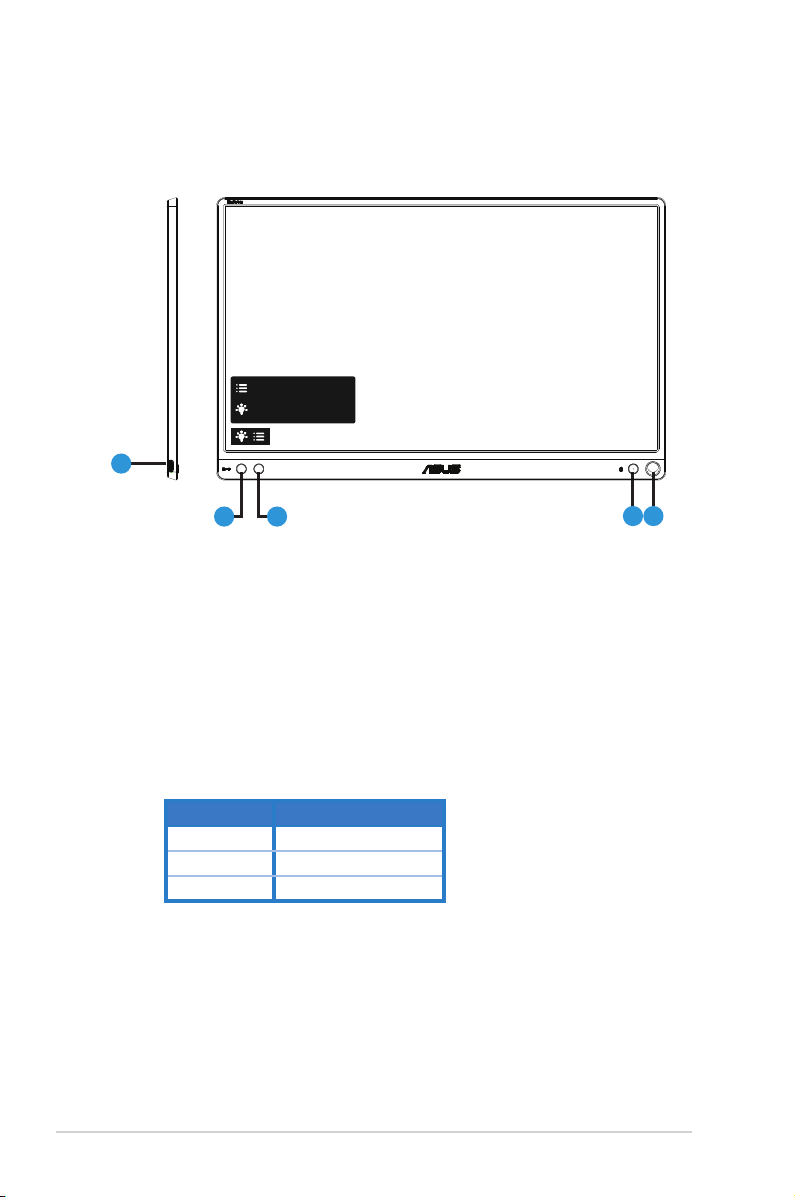
1.3 Εισαγωγή στην οθόνη
1.3.1 Πρόσοψη
Menu
Blue Light Filter
5
4 3
1. Οπή στυλό
• Χρησιμοποιήστε το στυλό που συμπεριλαμβάνεται για να το εισάγετε
μέσα στην οπή, η οθόνη και στέκεται όρθια κατευθείαν χωρίς το έξυπνο
κάλυμμα.
2. Κουμπί τροφοδοσίας / Λυχνία LED τροφοδοσίας
• Πατήστε αυτό το κουμπί για ενεργοποίηση/απενεργοποίηση της οθόνης.
• Η επεξέγηση των χρωμάτων της λυχνίας ένδειξης τροφοδοσίας είναι αυτή
που αναφέρεται στον παρακάτω πίνακα.
Κατάσταση Περιγραφή
Μπλε ΕΝΕΡΓ.
Πορτοκαλί Κατάσταση αναμονής
Σκούρο ΑΠΕΝΕΡΓ.
1
2
3. Κουμπί μενού
• Πατήστε αυτό το κουμπί για εισαγωγή στο μενού επί της οθόνης OSD.
4. Blue light lter (Φίλτρο μπλε φωτός)
• Προσαρμόστε το επίπεδο ενέργειας του μπλε φωτός που εκπέμπεται από
το LED φωτισμού φόντου.
5. Θύρα USB Type-C
1-2
Κεφάλαιο 1: Εισαγωγή στο προϊόν

1.3.2 QuickFit Function (Λειτουργία QuickFit)
3x5
4x6
Η λειτουργία QuickFit περιέχει δύο μοτίβα. (1) Πλέγμα (2) Μέγεθος
φωτογραφίας.
1. Μοτίβο πλέγματος: Διευκολύνει τους σχεδιαστές και τους χρήστες
να οργανώσουν το περιεχόμενο και τη διάταξη μίας σελίδας και αν
επιτύχουν μία ομοιόμορφη αίσθηση και εμφάνιση.
Το πλέγμα ευθυγράμμισης 1 θα περιστρέφεται αυτόματα αν
ενεργοποιηθεί η αυτόματη περιστροφή.
Alignment Grid1
Alignment Grid1
Alignment Grid1
Alignment Grid1
• Η λειτουργία αυτόματης περιστροφής λειτουργεί μόνο σε περιβάλλον
Windows OS με την εγκατάσταση του λογισμικού DisplayWidget.
Alignment Grid2
2. Μέγεθος φωτογραφίας: Παρέχει στους φωτογράφους και σε άλλους
χρήστες τη δυνατότητα ακριβούς προβολής και επεξεργασίας των
φωτογραφιών τους σε πραγματικό μέγεθος στην οθόνη.
Οθόνη ASUS USB Type-C MB16AC/MB16ACR/MB16ACM/MB16ACE
1-3

2.1 Θέσεις στις οποίες στέκεται η οθόνη
MB16AC/ACR/ACM:
Μπορείτε να τοποθετήσετε όρθια την οθόνη σε πολλές θέσεις με το έξυπνο
κάλυμμα.
A
B
C
MB16ACE:
Οθόνη ASUS USB Type-C MB16AC/MB16ACR/MB16ACM/MB16ACE
2-1

2.2 Συνδέστε την οθόνη USB με το σύστημα
A
Tύπου-C
or
B
οδήγησης
1
4
Tύπου-A
Tύπου-C
3
2
Σε περίπτωση που ο υπολογιστής δεν υποστηρίζει διεπαφή Τύπου-C αλλά
μόνο USB3.0, εγκαταστήστε πρώτα το επίσημο πρόγραμμα οδήγησης από
τον ιστότοπο της ASUS.
Βεβαιωθείτε ότι το καλώδιο USB Tύπου-C και ο προσαρμογέας Tύπου-C
σε A είναι συνδεδεμένα μεταξύ της οθόνης USB και του συστήματος.
• Επισκεφτείτε τον ιστότοπο της ASUS για το πιο πρόσφατο πρόγραμμα
οδήγησης και το λογισμικό DisplayWidget.
2-2
Κεφάλαιο 2: Εγκατάσταση

2.3 Ανακοινώσεις
Καθώς αυτό το προϊόν και το έξυπνο κάλυμμα που συμπεριλαμβάνεται
περιέχουν μαγνήτη στην κατασκευή τους, θα μπορούσε να υπάρχει
δυνητικός κίνδυνος να προκληθεί βλάβη στον σκληρό δίσκο του
υπολογιστή και σε αντικείμενα που είναι ευαίσθητα στο μαγνήτη.
Βεβαιωθείτε ότι δεν θα φέρετε σε επαφή το προϊόν με τον υπολογιστή όταν
ο υπολογιστής βρίσκεται σε χρήση (λειτουργία ενεργοποίησης ή αναμονής)
αλλιώς ο σκληρός δίσκος θα μπορούσε να επηρεαστεί με αποτέλεσμα τη
μόνιμη απώλεια δεδομένων ή η οθόνη του υπολογιστή μπορεί να σβήσει
λόγω του μηχανισμού αυτοπροστασίας του υπολογιστή. Όταν τοποθετείτε
αυτό το προϊόν μαζί με τον υπολογιστή σε μια σακούλα, ο υπολογιστής
πρέπει να είναι απενεργοποιημένος για να αποφευχθεί πιθανό πρόβλημα
βλάβης στο σκληρό δίσκο.
Οθόνη ASUS USB Type-C MB16AC/MB16ACR/MB16ACM/MB16ACE
2-3

3.1 Μενού OSD (επί της οθόνης)
3.1.1 Διαμόρφωση
S
Splendid
Standard Mode
sRGB Mode
Scenery Mode
Theater Mode
Game Mode
Night View Mode
Reading Mode
Darkroom Mode
Standard Mode USB 1920x1080@60Hz
ASUS MB16A
1. Πατήστε το κουμπί MENU (ΜΕΝΟΥ) για να ενεργοποιήσετε το μενού
OSD.
2. Πιέστε το κουμπί για εναλλαγή μεταξύ των επιλογών του μενού.
Ενώ μετακινείστε από το ένα εικονίδιο στο άλλο, επισημαίνεται το
όνομα της επιλογής.
3. Για την επιλογή του επισημασμένου στοιχείου στο μενού, πιέστε το
κουμπί .
4. Πιέστε το κουμπί για να επιλέξετε την παράμετρο που επιθυμείτε.
5. Πιέστε το κουμπί για να εισέλθετε στη γραμμή ολίσθησης και, στη
συνέχεια, χρησιμοποιήστε το κουμπί , σύμφωνα με τις ενδείξεις του
μενού, για να πραγματοποιήσετε τις αλλαγές σας.
6. Επιλέξτε για να επιστρέψετε στο προηγούμενο μενού ή για να
αποδεχτείτε την επιλογή και να επιστρέψετε στο προηγούμενο μενού.
Οθόνη ASUS USB Type-C MB16AC/MB16ACR/MB16ACM/MB16ACE
3-1

3.1.2 Εισαγωγή στις λειτουργίες του μενού επί της οθόνης (OSD)
1. Splendid
Η λειτουργία αυτή περιλαμβάνει οκτώ υπο-λειτουργίες τις οποίες
μπορείτε να επιλέξετε ανάλογα με τις προτιμήσεις σας.
S
Splendid
Standard Mode
sRGB Mode
Scenery Mode
Theater Mode
Game Mode
Night View Mode
Reading Mode
Darkroom Mode
Standard Mode USB 1920x1080@60Hz
ASUS MB16A
• Standard Mode (Τυπική λειτουργία): Αυτή είναι η καλύτερη επιλογή για
επεξεργασία εγγράφων με την Τεχνολογία ευφυούς βίντεο SPLENDID™.
• sRGB Mode (Λειτουργία sRGB): Αυτή είναι η καλύτερη επιλογή για να
προβάλλετε φωτογραφίες και γραφικά από Η/Υ.
• Scenery Mode (Λειτουργία τοπίου): Αυτή είναι η καλύτερη επιλογή
για προβολή φωτογραφιών τοπίου με την Τεχνολογία ευφυούς βίντεο
SPLENDID™.
• Theater Mode (Κινηματογραφική λειτουργία): Αυτή είναι η καλύτερη
επιλογή για παρακολούθηση ταινιών με την Τεχνολογία ευφυούς βίντεο
SPLENDID™.
• Game Mode (Λειτουργία παιχνιδιού): Αυτή είναι η καλύτερη επιλογή για
να παίζετε παιχνίδια με την Τεχνολογία ευφυούς βίντεο SPLENDID™.
• Night View Mode (Νυχτερινή λειτουργία): Αυτή είναι η καλύτερη
επιλογή για να παίζετε παιχνίδια ή να παρακολουθείτε ταινία σε σκοτεινό
σκηνικό με την Τεχνολογία ευφυούς βίντεο SPLENDID™.
• Reading Mode (Λειτουργία ανάγνωσης): Αυτή είναι η καλύτερη επιλογή
για την ανάγνωση βιβλίου.
• Darkroom Mode (Λειτουργία σκοτεινού θαλάμου): Αυτή είναι η
καλύτερη επιλογή για περιβάλλον με χαμηλό φωτισμό.
3-2
Κεφάλαιο 3: Γενικές Οδηγίες

• Στη λειτουργία Standard Mode (Τυπική λειτουργία), οι λειτουργίες Saturation
(Κορεσμός), SkinTone (Απόχρωση δέρματος), Sharpness (Ευκρίνεια) και
ASCR δεν μπορούν να διαμορφωθούν από τον χρήστη.
• Στη sRGB Mode (Λειτουργία sRGB), οι λειτουργίες Saturation (Κορεσμός),
Color Temp. (Θερμ. χρώματος), SkinTone (Απόχρωση δέρματος), Sharpness
(Ευκρίνεια), Brightness (Φωτεινότητα), Contrast (Αντίθεση) και ASCR δεν
μπορούν να διαμορφωθούν από τον χρήστη.
• Στη λειτουργία Reading Mode (Λειτουργία ανάγνωσης), οι λειτουργίες
Saturation (Κορεσμός), SkinTone (Απόχρωση δέρματος), Sharpness
(Ευκρίνεια), ASCR, Contrast (Αντίθεση) και Color Temp. (Θερμ. χρώματος)
δεν έχουν τη δυνατότητα διαμόρφωσης από το χρήστη.
2. Blue Light Filter (Φίλτρο μπλε φωτός)
Προσαρμόστε το επίπεδο ενέργειας του μπλε φωτός που εκπέμπεται
από το LED φωτισμού φόντου.
S
Blue Light Filter
Level 0
Level 1
Level 2
Level 3
Level 4
Standard Mode USB 1920x1080@60Hz
ASUS MB16A
• Level 0 (Επίπεδο 0): Καμία αλλαγή.
• Level 1~4 (Επίπεδο 1~4): Όσο υψηλότερο είναι το επίπεδο, τόσο
περισσότερο μειώνεται το μπλε φως.
• Όταν η λειτουργία Blue Light Filter (Φίλτρο μπλε φωτός) είναι ενεργοποιημένη,
οι προεπιλεγμένες ρυθμίσεις της λειτουργίας Standard Mode (Τυπική
λειτουργία) εισάγονται αυτόματα.
• Μεταξύ των Level 1 to Level 3 (επιπέδων 1 έως 3), η λειτουργία Brightness
(Φωτεινότητα) μπορεί να προσαρμοστεί από τον χρήστη.
• Το Level 4 (Επίπεδο 4) είναι βελτιστοποιημένη ρύθμιση. Συμμορφώνεται με
την Πιστοποίηση TUV περί Χαμηλού Μπλε Φωτός. Η λειτουργία Brightness
(Φωτεινότητα) δεν μπορεί να προσαρμοστεί από τον χρήστη.
Οθόνη ASUS USB Type-C MB16AC/MB16ACR/MB16ACM/MB16ACE
3-3

Ανατρέξτε στις οδηγίες παρακάτω για να ανακουφίσετε τα μάτια σας από
την κόπωση:
• Οι χρήστες θα πρέπει να φροντίζουν να ξεκουράζονται μακριά από την οθόνη,
εάν εργάζονται πολλές ώρες. Συνιστάται να κάνετε σύντομα διαλείμματα
(5 λεπτά τουλάχιστον) μετά από 1 ώρα συνεχούς εργασίας μπροστά στον
υπολογιστή. Τα σύντομα και συχνά διαλείμματα είναι πιο αποτελεσματικά από
ένα μόνο μεγαλύτερο διάλειμμα.
• Για να ελαχιστοποιήσουν την κόπωση και την ξηρότητα των ματιών, οι
χρήστες θα πρέπει να ξεκουράζουν τα μάτια τους εστιάζοντας σε αντικείμενα
που βρίσκονται μακριά.
• Οι ασκήσεις των ματιών συμβάλλουν στη μείωση της κόπωσης των ματιών.
Επαναλαμβάνετε αυτές τις ασκήσεις συχνά. Εάν η κόπωση των ματιών
παραμένει, συμβουλευτείτε έναν γιατρό. Ασκήσεις ματιών: (1) Κοιτάξτε
επανειλημμένα επάνω-κάτω (2) Στριφογυρίστε τα μάτια σας αργά (3)
Κουνήστε τα μάτια σας διαγώνια.
• Το μπλε φως υψηλής ενέργειας ενδέχεται να προκαλέσει κόπωση των ματιών
και ηλικιακή εκφύλιση της ωχράς κηλίδας (Age-Related Macular Degeneration,
AMD). Blue Light Filter (Φίλτρο μπλε φωτός) για μείωση κατά 70% (μέγιστο)
του επιβλαβούς μπλε φωτός ώστε να αποτραπεί η δημιουργία συνδρόμου
διαταραχής της όρασης από τη χρήση υπολογιστή (Computer Vision
Syndrome, CVS).
3. Color (Χρώμα)
Με αυτή τη λειτουργία επιλέγετε το χρώμα της εικόνας που προτιμάτε.
3-4
S
Color
Brightness
Contrast
Saturation
Color Temp.
Skin Tone
Standard Mode USB 1920x1080@60Hz
ASUS MB16A
• Brightness (Φωτεινότητα): Το εύρος ρύθμισης είναι από 0 έως 100.
• Contrast (Αντίθεση): Το εύρος ρύθμισης είναι από 0 έως 100.
• Saturation (Κορεσμός): Το εύρος ρύθμισης είναι από 0 έως 100.
Κεφάλαιο 3: Γενικές Οδηγίες

• Color Temp. (Θερμ. χρώματος): Περιέχει τρεις προεπιλεγμένες
λειτουργίες χρώματος [Cool (Ψυχρό), Normal (Κανονικό), Warm
(Θερμό)] και μια λειτουργία User Mode (Λειτουργία χρήστη).
• Skin Tone (Απόχρωση δέρματος): Περιέχει τρεις λειτουργίες χρώματος:
Reddish (Κοκκινωπό), Natural (Φυσικό) και Yellowish (Κιτρινωπό).
• Στη λειτουργία User Mode (Λειτουργία χρήστη), τα χρώματα R (Κόκκινο),
G (Πράσινο) και B (Μπλε) είναι δυνατό να διαμορφωθούν από τον ίδιο τον
χρήστη και το εύρος ρύθμισης είναι από 0 ~ 100.
4. Image (Εικόνα)
Μπορείτε να ρυθμίσετε τις λειτουργίες Sharpness (Ευκρίνεια), Trace
Free (Χωρίς ίχνη), Aspect Control (Έλεγχος αναλογίας εικόνας),
VividPixel και ASCR από αυτή τη βασική λειτουργία.
S
Image
Sh arpne ss
Trace Free
Asp ect C ont rol
Viv idPixe l
A
SCR
Standard Mode USB 1920x1080@60Hz
ASUS MB16A
• Sharpness (Ευκρίνεια): Ρυθμίζει την ευκρίνεια της εικόνας. Το εύρος
ρύθμισης είναι από 0 έως 100.
• Trace Free (Χωρίς ίχνη): Επιταχύνει το χρόνο απόκρισης μέσω της
τεχνολογίας Over Drive. Το εύρος ρύθμισης είναι από το χαμηλότερο 0
έως το ταχύτερο 100.
• Aspect Control (Έλεγχος αναλογίας εικόνας): Ρυθμίζει την αναλογία
εικόνας σε “Full (Πλήρης)”, “4:3”,“1:1”.
• VividPixel: Η αποκλειστική τεχνολογία της ASUS που προσφέρει
ρεαλιστικά οπτικά στοιχεία για απόλαυση κρυστάλλινης καθαρότητας με
προσανατολισμό στη λεπτομέρεια. Το εύρος ρύθμισης είναι από 0 έως
100.
• ASCR: Επιλέξτε ON (ΕΝΕΡΓ.) ή OFF (ΑΠΕΝΕΡΓ.) για να ενεργοποιήσετε
ή να απενεργοποιήσετε τη λειτουργία δυναμικής αναλογίας αντίθεσης.
Οθόνη ASUS USB Type-C MB16AC/MB16ACR/MB16ACM/MB16ACE
3-5

• Η επιλογή 4:3 είναι διαθέσιμη μόνο όταν η πηγή εισόδου είναι 4:3.
5. System Setup (Ρύθμιση συστήματος)
Ρύθμιση της διαμόρφωσης του συστήματος.
S
System Setup
Splendid Demo Mode
Auto Rotation
GamePlus
QuickFit
ECO Mode
OSD Setup
Language
More
Standard Mode USB 1920x1080@60Hz
ASUS MB16A
S
System Setup
Key Lock
Information
Power Indicator
Power Key Lock
All Reset
Standard Mode USB 1920x1080@60Hz
ASUS MB16A
• Splendid Demo Mode: Ενεργοποιεί τη λειτουργία επίδειξης του
Splendid.
• Auto Rotation (Αυτόματη περιστροφή): Για να ενεργοποιήσετε/
απενεργοποιήσετε αυτόματα την εικόνα. Σημειώστε ότι η λειτουργία
Αυτόματη περιστροφή λειτουργεί μόνο σε περιβάλλον Windows OS με
την εγκατάσταση του λογισμικού DisplayWidget
• GamePlus: Η λειτουργία GamePlus παρέχει ένα κιτ εργαλείων και
δημιουργεί καλύτερο περιβάλλον παιχνιδιού για τους χρήστες όταν
παίζουν διαφορετικούς τύπους παιχνιδιών. Συγκεκριμένα, η λειτουργία
Crosshair (Σταυρόνημα) είναι ειδικά σχεδιασμένη για νέους ή αρχάριους
παίκτες που ενδιαφέρονται για παιχνίδια FPS (First Person Shooter Βολές πρώτου προσώπου).
Για να ενεργοποιήσετε τη λειτουργία GamePlus:
3-6
Κεφάλαιο 3: Γενικές Οδηγίες

• Επιλέξτε ON (ΕΝΕΡΓ.) για να εισέλθετε στο βασικό μενού της
λειτουργίας GamePlus.
• Πιέστε για να επιλέξετε μεταξύ των λειτουργιών Crosshair
(Σταυρόνημα), Timer (Χρονόμετρο) and Display Alignment
(Ευθυγράμμιση χρονόμετρου και οθόνης).
• Πιέστε για να επιβεβαιώσετε τη λειτουργία που επιλέγετε. Πιέστε
για να αποχωρήσετε και να πραγματοποιήσετε έξοδο.
Βασικό μενού GamePlus
GamePlus
Crosshair
(Practive Mode)
Timer Display Alignment
GamePlus-Crosshair (Σταυρόνημα)
GamePlus-Timer (Χρονόμετρο)
Position
• QuickFit: Ανατρέξτε στις σελίδες 1-3 για λεπτομέρειες.
Οθόνη ASUS USB Type-C MB16AC/MB16ACR/MB16ACM/MB16ACE
3-7

• ECO Mode: Ενεργοποιεί την οικολογική λειτουργία για εξοικονόμηση
ενέργειας.
• OSD Setup (Ρύθμιση μενού OSD): Προσαρμόζει τις λειτουργίες OSD
Timeout (Λήξη OSD), DDC/CI και Transparency (Διαφάνεια) της
οθόνης OSD.
• Language (Γλώσσα): Επιλέγει τη γλώσσα του μενού OSD. Οι επιλογές
είναι: Αγγλικά, Γαλλικά, Γερμανικά, Ισπανικά, Ιταλικά, Ολλανδικά,
Ρώσικα, Πολωνικά, Τσέχικα, Κροατικά, Ουγγρικά, Ρουμάνικα,
Πορτογαλικά, Τούρκικα, Απλοποιημένα Κινέζικα, Παραδοσιακά
Κινέζικα, Ιαπωνικά, Κορεάτικα, Περσικά, Ταϊλανδέζικα και
Ινδονησιακά.
• More (Περισσότερα): Επιστροφή στην επόμενη σελίδα ρύθμισης
συστήματος.
• Key Lock (Κλείδωμα πλήκτρων): Απενεργοποίηση όλων των
λειτουργιών πλήκτρων. Πιέστε το πλήκτρο μενού για περισσότερο από
πέντε δευτερόλεπτα για να απενεργοποιήσετε τη λειτουργία κλειδώματος
πλήκτρων.
• Information (Πληροφορίες):Εμφανίζονται οι πληροφορίες της οθόνης.
• Power Indicator (Ένδειξη τροφοδοσίας): Ενεργοποιείστε/
απενεργοποιείστε την ένδειξη LED τροφοδοσίας.
• Power Key Lock (Κλείδωμα πλήκτρου τροφοδοσίας): Για
απενεργοποίηση/ενεργοποίηση του πλήκτρου τροφοδοσίας.
• All Reset (Επαναφορά όλων): Επιλέξτε “Yes (Ναι)” για να επαναφέρετε
όλες τις ρυθμίσεις στις εργοστασιακά προεπιλεγμένες τιμές.
3-8
Κεφάλαιο 3: Γενικές Οδηγίες

6. Shortcut (Συντόμευση)
Η ενεργοποίηση αυτής της επιλογής σάς επιτρέπει τον ορισμό
πλήκτρου συντόμευσης.
S
Shortcut
Blue Light Filter
Splendid
Brightness
Contrast
Auto Rotation
Color Temp.
QuickFit
GamePlus
Standard Mode USB 1920x1080@60Hz
ASUS MB16A
• Shortcut (Συντόμευση): Ο χρήστης μπορεί να επιλέξει μεταξύ
των λειτουργιών “Blue Light Filter” (Φίλτρο μπλε χρώματος),
“Splendid” (Υπέροχο), “Brightness” (Φωτεινότητα), “Contrast”
(Αντίθεση), “Auto Rotation” (Αυτόματη περιστροφή), “Color
Temp.” (Θερμ. χρώματος), “QuickFit” (Γρήγορη προσαρμογή),
“GamePlus” (Διευρυμένο παιχνίδι) και να ορίσει πλήκτρο
συντόμευσης.
7. MyFavorite
Φορτώστε/αποθηκεύστε όλες τις ρυθμίσεις της οθόνης.
S
MyFavorite
Setting 1
Setting 2
Setting 3
Setting 4
Standard Mode USB 1920x1080@60Hz
Load
Save
ASUS MB16A
3.2 Προδιαγραφές
Οθόνη ASUS USB Type-C MB16AC/MB16ACR/MB16ACM/MB16ACE
3-9

Μοντέλο
Μέγεθος οθόνης Ευρεία οθόνη 15,6” (16:9, 39,62 εκ.)
Ανάλυση 1920 x 1080
Φωτεινότητα (Τυπ.) 220 cd/m
Αντίθεση (Τυπ .)
Χρώματα οθόνης 262 K
Ψηφιακή είσοδος Εναλλακτική λειτουργία DisplayPort™ για USB Type-C™
Χρώματα Σκούρο γκρι
Κατανάλωση ρεύματος ≦ 8 W
Θερμοκρασία λειτουργίας 0° ~ 40°
Φυσ. διαστάσεις (ΠxΥxΒ) 359,7 x 226,4 x 8,0 mm
Διαστάσεις συσκευασίας
(ΠxΥxΒ)
Καθαρό βάρος (Εκτιμ.)
Μικτό βάρος (Εκτιμ.) 3,0 kg
Πιστοποιήσεις Κανονισμών
Ονομαστική τιμή τάσης
*Οι προδιαγραφές υπόκεινται σε αλλαγές χωρίς προειδοποίηση.
MB16AC/MB16ACR/MB16ACM/
MB16ACE
2
800:1
434 x 310 x 76 mm
434 x 290 x 76 mm (MB16ACE)
0.78 kg
0.71 kg (MB16ACE)
UL/cUL, CB, CE, CCC, KCC, FCC, BSMI, EAC(CU),
RCM, VCCI, J-Moss, UkrSEPRO, RoHS, WEEE,
Windows 7 & 8.1 & 10 WHQL, Φίλτρο μπλε φωτός,
Χωρίς τρεμοπαίξιμο, Energy Star 7.0
4,75-5,25V , 1,5A
3-10
Κεφάλαιο 3: Γενικές Οδηγίες

3.3 Αντιμετώπιση προβλημάτων (FAQ)
Πρόβλημα Πιθανή λύση
Η λυχνία (LED) ένδειξης
λειτουργίας δεν ανάβει
Η λυχνία (LED)
ένδειξης λειτουργίας
είναι πορτοκαλί και δεν
εμφανίζεται εικόνα στην
οθόνη
Η εικόνα στην οθόνη
είναι πολύ ανοιχτόχρωμη
ή σκοτεινή
Η εικόνα στην οθόνη
αναπηδά ή εμφανίζεται
ένα κύμα στην εικόνα
Η εικόνα στην οθόνη
παρουσιάζει χρωματικά
ελαττώματα (το λευκό
δεν δείχνει λευκό)
• Πατήστε το κουμπί για να ελέγξετε αν η οθόνη
είναι σε κατάσταση ενεργοποίησης (ON).
• Ελέγξτε αν το καλώδιο USB Type-C είναι
συνδεδεμένο σωστά στην οθόνη και στον
υπολογιστή.
• Ελέγξτε αν η οθόνη και ο υπολογιστής είναι σε
κατάσταση ενεργοποίησης (ON).
• Σιγουρευτείτε ότι το καλώδιο USB Type-C είναι
σωστά συνδεδεμένο στην φορητή οθόνη USB και
στον υπολογιστή.
• Επιθεωρήστε το καλώδιο σήματος και σιγουρευτείτε
ότι κανένας από τους ακροδέκτες δεν έχει λυγίσει.
• Συνδέστε τον υπολογιστή με κάποια άλλη διαθέσιμη
οθόνη για να ελέγξετε αν λειτουργεί σωστά ο
υπολογιστής.
• Προσαρμόστε τις ρυθμίσεις φωτεινότητας από το
κουμπί.
• Σιγουρευτείτε ότι το καλώδιο USB Type-C είναι
σωστά συνδεδεμένο στην φορητή οθόνη USB και
στον υπολογιστή.
• Μετακινήστε ηλεκτρικές συσκευές που μπορεί να
προκαλούν ηλεκτρικές παρεμβολές.
• Επιθεωρήστε το καλώδιο USB Type-C και
σιγουρευτείτε ότι καμία από τις ακίδες δεν έχει
λυγίσει.
Πρόβλημα Πιθανή λύση
Οθόνη ASUS USB Type-C MB16AC/MB16ACR/MB16ACM/MB16ACE
3-11

Αφού συνδέσετε με τη
συσκευή πηγής USB
Type-C, οι λυχνίες LED
ένδειξης τροφοδοσίας
αναβοσβήνουν
συνέχεια ή εμφανίζεται
επαναληπτικά το
λογότυπο ASUS
• Ανεπαρκής τροφοδοσία ρεύματος από συσκευές
πηγής USB Type-C. Ακολουθήστε τα παρακάτω
βήματα:
• Πατήστε το κουμπί Φίλτρου μπλε φωτός και στη
συνέχεια συνδέστε το καλώδιο USB Type-C. Αυτή
η λειτουργία θα ενεργοποιήσει την ενσωματωμένη
ασφαλή λειτουργία. Μετά την εμφάνιση του
λογότυπου ASUS, αφήστε το κουμπί Φίλτρου μπλε
φωτός. Αφού εξαφανιστεί το λογότυπο ASUS,
εμφανίζεται ένα μήνυμα “ασφαλής λειτουργία” στο
μενού OSD. Όταν εξαφανιστεί το μήνυμα OSD
“ασφαλής λειτουργία”, ρυθμίστε το χρώμα φόντου
σε λευκή εικόνα ή σχεδόν λευκή εικόνα (*1).
• Πατήστε το κουμπί MENU και θα εμφανιστεί το
βασικό μενού OSD. Στην άνω αριστερή γωνία
του μενού OSD θα εμφανιστεί το γράμμα “S” σε
μικρούς κόκκινους χαρακτήρες, υποδεικνύοντας
ότι βρίσκεται στην ασφαλή λειτουργία. Εισαχθείτε
στη ρύθμιση φωτεινότητας και πατήστε το πλήκτρο
με το άνω βέλος για να αυξήσετε τη φωτεινότητα.
Κατά τη διάρκεια της διαδικασίας, καταγράψτε την
τιμή φωτεινότητας “Y” μέχρι την επανεκκίνηση
του MB16AC/MB16ACR/MB16ACM/MB16ACE.
(*2). Π.χ., αν η τιμή φωτεινότητας εμφανίζει “70”
και το MB16AC/MB16ACR/MB16ACM/MB16ACE
επανεκκινήσει όταν ρυθμίζετε σε “71”, το “70” είναι
η τιμή “Y” που πρέπει να σημειώσετε και είναι η
υψηλότερη τιμή φωτεινότητας για τη συνδεδεμένη
συσκευή πηγής USB-C.
• Πατήστε το κουμπί MENU και θα εμφανιστεί το
βασικό μενού OSD. Στην άνω αριστερή γωνία
συνεχίζει να εμφανίζεται η ένδειξη “S” για ασφαλή
λειτουργία. Ρυθμίζει την τιμή φωτεινότητας OSD σε
“Y”
• Κλείστε το OSD και πατήστε το πλήκτρο άμεσης
πρόσβασης Φίλτρο χαμηλού μπλε φωτός για 5
δευτερόλεπτα για να απενεργοποιήσετε την ασφαλή
λειτουργία.
• Ολοκληρώθηκε.
*1: O λευκός φωτισμός φόντου θα καταναλώσει περισσότερη ενέργεια,
επομένως είναι καλύτερα να χρησιμοποιείτε λευκό φωτισμό φόντου για να
δοκιμάσετε τα όρια ενέργειας από συσκευή πηγής USB Type-C.
*2: Αν το MB16AC/MB16ACR/MB16ACM/MB16ACE δεν επανεκκινεί όταν
το ρυθμίσετε σε τιμή 100, αυτό σημαίνει ότι η συσκευή πηγής USB Type-C
διαθέτει επαρκή τροφοδοσία ισχύος.
3-12
Κεφάλαιο 3: Γενικές Οδηγίες

3.4 Λίστα υποστηριζόμενων χρονισμών
Πρωτεύον χρονισμός που υποστηρίζεται από τον Η/Υ
Ανάλυση Ρυθμός ανανέωσης Οριζόντια συχνότητα
640x480 60Hz 31,469kHz
800x600
1024x768 60Hz 48,363kHz
1280x960 60Hz 60kHz
1280x1024 60Hz 63,981kHz
1440x900 60Hz 55,935kHz
1680x1050 60Hz 65,29kHz
1920x1080 60Hz 67,5kHz
Λειτουργίες IBM, Εργοστασιακά προεπιλεγμένος χρονισμός
Ανάλυση Ρυθμός ανανέωσης Οριζόντια συχνότητα
640x350 70Hz 31,469kHz
720x400 70Hz 31,469kHz
Λειτουργίες VESA, Χρονισμός διαθέσιμος από το χρήστη
Ανάλυση Ρυθμός ανανέωσης Οριζόντια συχνότητα
848x480 60Hz 31,02kHz
1280x720 60Hz 44,772kHz
1280x800 60Hz 49,702kHz
1920x1080 60Hz 66,587kHz
60Hz 37,879kHz
Οθόνη ASUS USB Type-C MB16AC/MB16ACR/MB16ACM/MB16ACE
3-13
